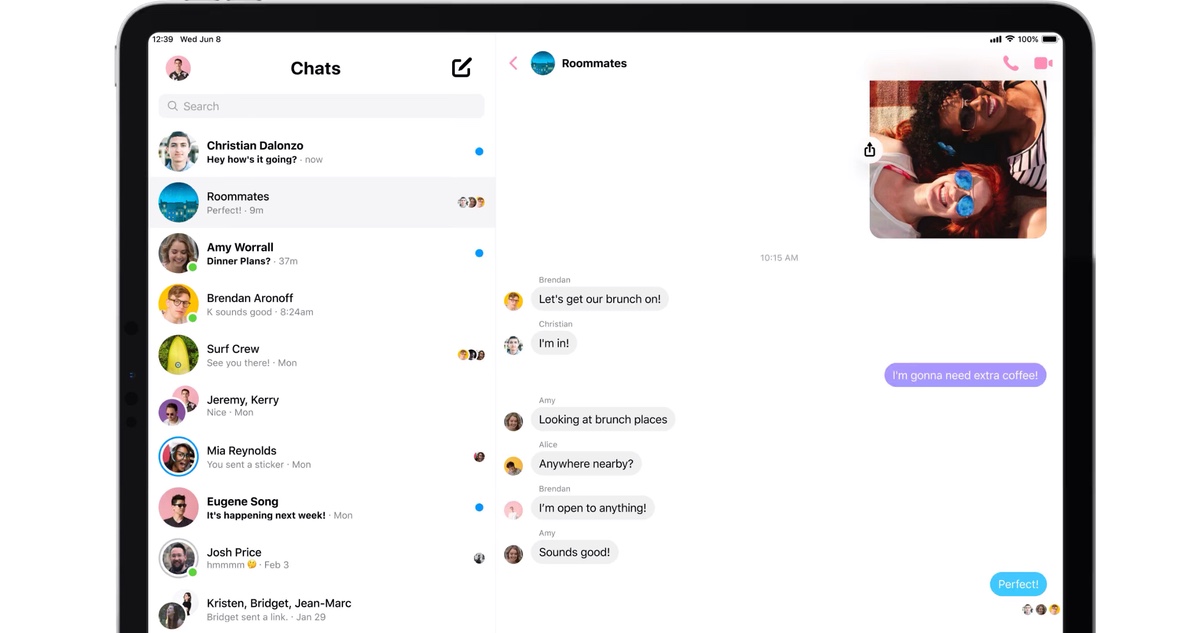
Z pewnością w pewnym momencie swojego życia powiedziałeś rzeczy, które później Pokutowałeś. Podczas gdy w prawdziwym życiu nie możemy wymazać naszych działań (ale możemy się odkupić), możemy to zrobić za pomocą aplikacji do przesyłania wiadomości, gdzie WhatsApp jest niekwestionowanym królem pod względem liczby użytkowników, ale nie we wszystkich krajach.
Użytkownicy Facebooka używają zamiennie zarówno Messengera (platformy komunikacyjnej Facebooka), jak i WhatsAppa. Gdy oboje spotykają się pod tym samym parasolem, należało się spodziewać, że będą działać w ten sam sposóbniestety nie, w tym możliwość usuwania wiadomości.
Szyfrowanie wiadomości w Messengerze
WhatsApp używa pełnego szyfrowania (wiadomość jest szyfrowana podczas wysyłania i jest automatycznie odszyfrowywana przez odbiorcę wiadomości) w rozmowach, dzięki czemu są one przechowywane tylko na urządzeniach mobilnych użytkowników bez przechowywania kopii na serwerach.
Messenger tymczasem szyfruj wiadomości tak jak TelegramJednak szyfrowanie nie jest kompleksowe. Klucze do odszyfrowania wiadomości znajdują się na serwerach firmy. W ten sposób Messenger, podobnie jak Telegram, pozwala nam wygodnie kontynuować rozmowy z naszego komputera lub tabletu bez konieczności włączania smartfona.
Usuń wiadomości w Messengerze
Podczas korzystania z WhatsApp mamy ograniczony czas na usunięcie wysłanych przez nas wiadomości, w Messengerze czas jest nieograniczony, podobnie jak w Telegramie, niezależnie od tego, czy wiadomość została przeczytana, czy nie. Jednak platforma Marka Zuckerberga oferuje nam dwie różne metody, metody, które tylko komplikują funkcję i dezorientują użytkownika: Usuń wiadomość i Anuluj wiadomość.
Usuń wiadomość
W ciągu pierwszych 10 minut po napisaniu wiadomości w Messengerze mamy możliwość usunąć wiadomość zarówno dla nas, jak i dla pozostałych rozmówców. Jeśli minie 10 minut, wiadomość zostanie usunięta tylko z naszego czatu, a nie z czatu, na którym znajdują się pozostali uczestnicy czatu.
Anuluj przesyłkę
Inną opcją, którą Messenger udostępnia nam do usunięcia, tym razem wiadomości w Messengerze, jest Anuluj wiadomość. Dzięki tej ciekawej nazwie znajdujemy funkcja, która faktycznie pozwala nam usuwać wiadomości które wysłaliśmy przez Messengera bez względu na czas, jaki upłynął od jego napisania.
Jak usunąć wiadomości z Messengera na Androida
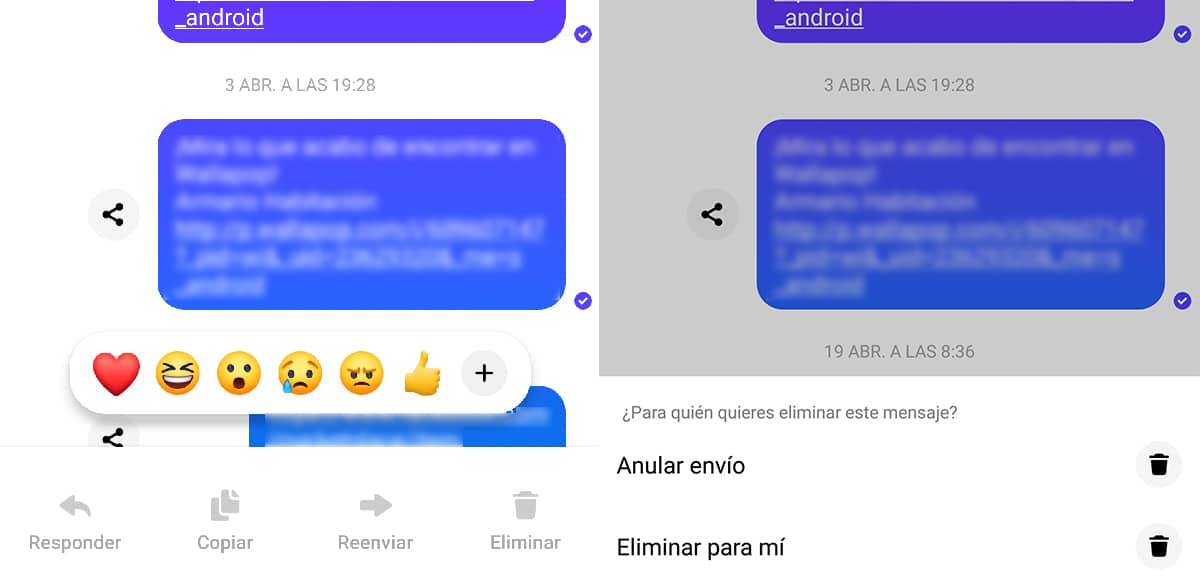
- Aby usunąć lub anulować wiadomości w aplikacji Messenger na Androida, pierwszą rzeczą, którą musimy zrobić, to naciśnij i przytrzymaj żądaną wiadomość.
- Następnie musimy kliknąć przycisk usunąć reprezentowana przez kosz na śmieci.
- Wreszcie musimy wybierz żądaną opcję:
- Anuluj przesyłkę
- Usuń dla mnie (opcja pokazana, jeśli minęło więcej niż 10 minut od jej napisania) / Usuń dla wszystkich (jeśli nie upłynęło 10 minut od czasu, gdy to napisaliśmy)
Jak usunąć wiadomości Messenger na iPhonie
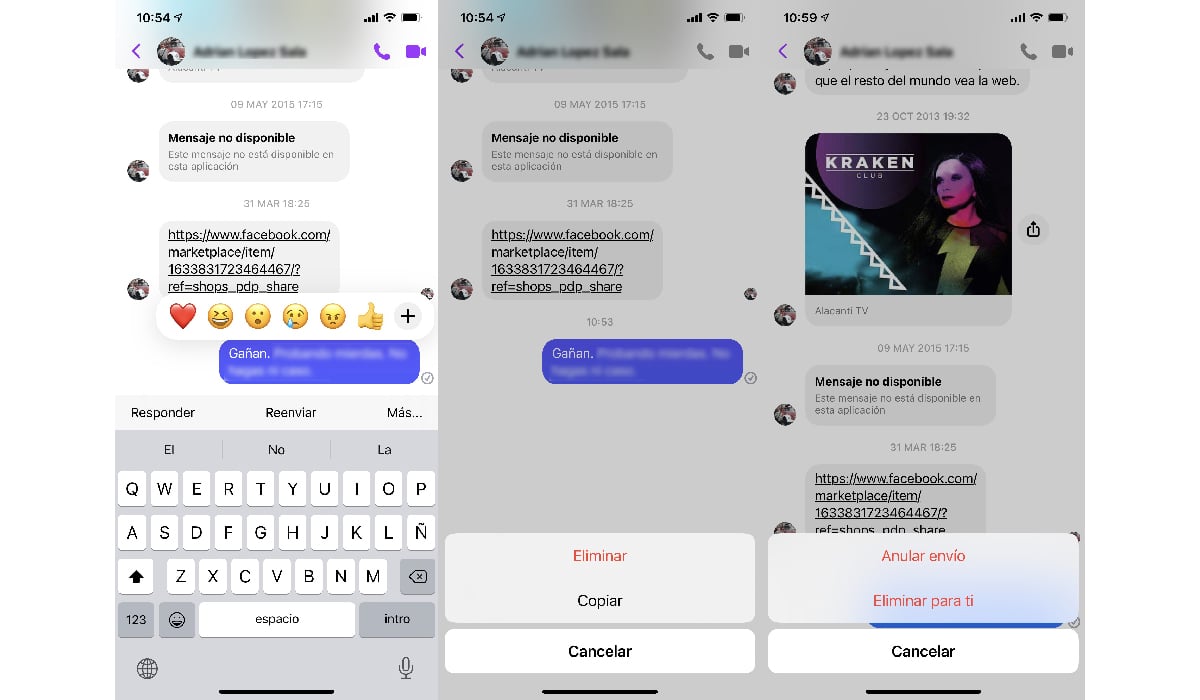
Procedura usuwania wiadomości Messenger na iPhonie jest praktycznie tak samo jak w Androidzie.
- Po otwarciu aplikacji i znalezieniu wiadomości, którą chcemy usunąć, wstrzymujemy wiadomość aż na dole pojawi się menu z opcjami.
- Potem kliknij Więcej i wybieramy opcję Usuń. Następnie pokaże nam dwie opcje:
- Usuń dla mnie (ta opcja jest wyświetlana, jeśli minęło więcej niż 10 minut od jej napisania) / Usuń dla wszystkich (jeśli nie upłynęło 10 minut od czasu, gdy to napisaliśmy)
- I opcja Anuluj przesyłkę.
Jak usunąć wiadomości Messenger na PC / Mac?
Messenger jest dostępny zarówno na PC, jak i macOS za pośrednictwem własnej aplikacji Facebooka, aplikacji mającej na celu prowadzenie wideorozmów z maksymalnie 50 uczestnikami, choć nie tylko, ponieważ możemy go również używać do kontynuuj nasze rozmowy.
Aby usunąć wiadomość, musimy umieścić kursor myszy nad wiadomością, którą chcemy usunąć, naciśnij prawy przycisk myszki i wybierz żądaną przez nas opcję: Anuluj przesyłkę lub Usuń za mnie.
Jak usunąć rozmowy z Messengera
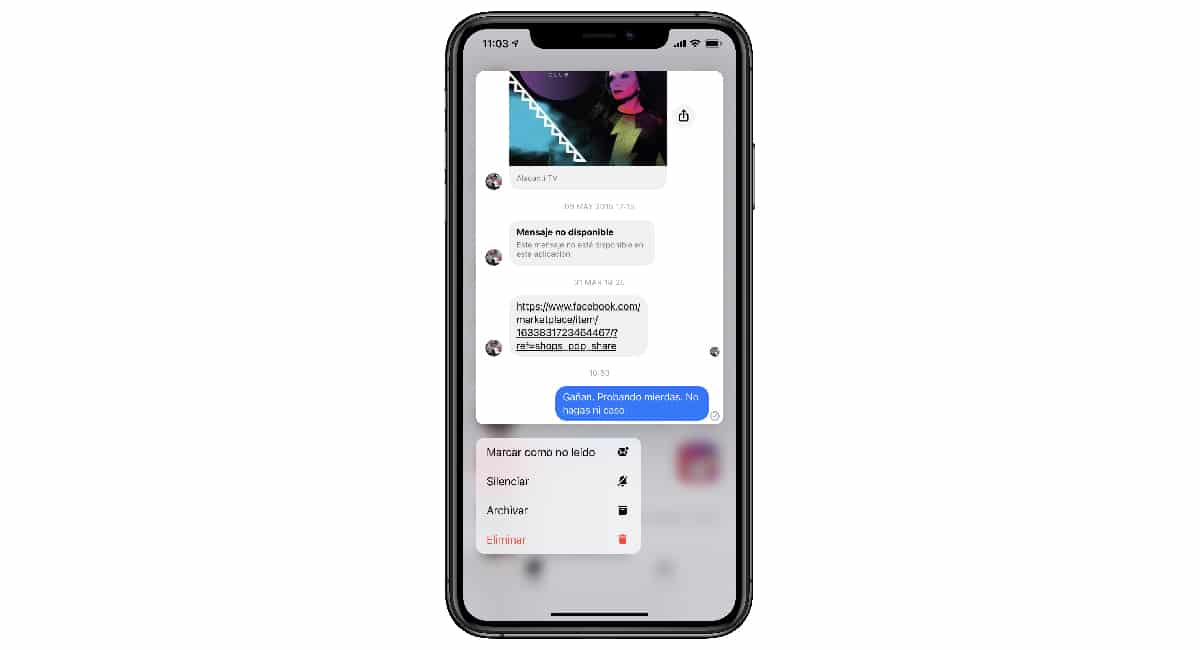
Jeśli chcesz całkowicie usuń rozmowę które utrzymywałeś za pośrednictwem Messengera, musisz wykonać kroki, które opisuję poniżej:
- Najpierw musimy nacisnąć i przytrzymać palec na rozmowie, którą chcemy usunąć.
- Następnie wyświetli się menu rozwijane, w którym musimy wybrać opcję Usuń.
Ta opcja pociąga za sobą całkowite wyeliminowanie rozmowy, więc nigdy nie będziemy w stanie go odzyskać. W przeciwieństwie do WhatsApp, który pozwala nam archiwizować przeszkadzające nam czaty na głównym ekranie (co pozwala nam na późniejszy wgląd lub wznowienie), w Messengerze taka możliwość nie istnieje.
Alternatywy dla usuwania wiadomości w Messengerze
Messenger oferuje nam dwie opcje aby podtrzymać nasze rozmowy kontrolowane przez cały czas za pośrednictwem funkcji trybu tymczasowego i tajnych rozmów.
Tryb tymczasowy
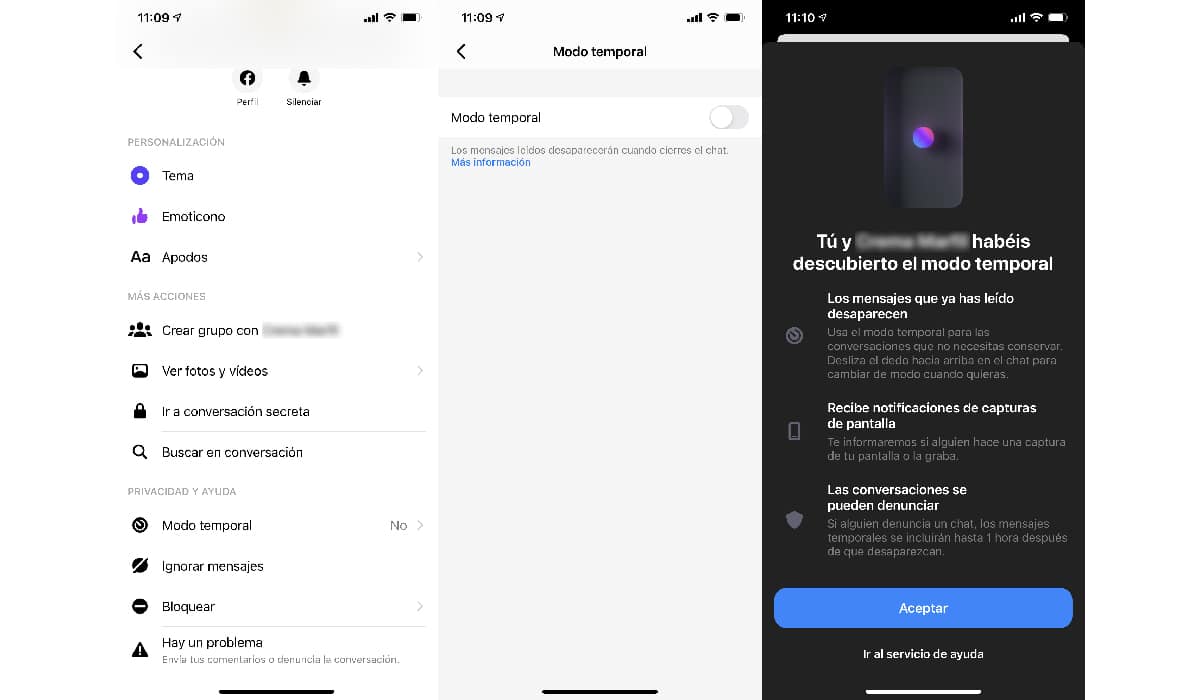
Tryb tymczasowy pozwala nam na rozmowę, która automatycznie załatwia sprawę usuń wszystkie wiadomości raz przeczytane, gdy wychodzimy z rozmowy. Ta opcja jest idealna, aby nie pozostawiać śladów naszych wiadomości innym osobom.
Gdy osoba przeczytała wysłaną przez nas wiadomość, wyświetla się niebieski czek potwierdzający, który informuje nas, że została przeczytana i że wiadomość zostanie automatycznie usunięty kiedy wyjdziesz z rozmowy.
Dostępny jest tryb tymczasowy w ramach opcji rozmowy, które stworzyliśmy. Jest dostępny tylko dla nowych rozmów, a po aktywacji wyświetla interfejs w kolorze czarnym, aby odróżnić go od innych czatów.
Ponadto, jeśli ktoś zrobi zrzut ekranu lub nagra ekran, otrzymamy powiadomienie.
Tajne rozmowy
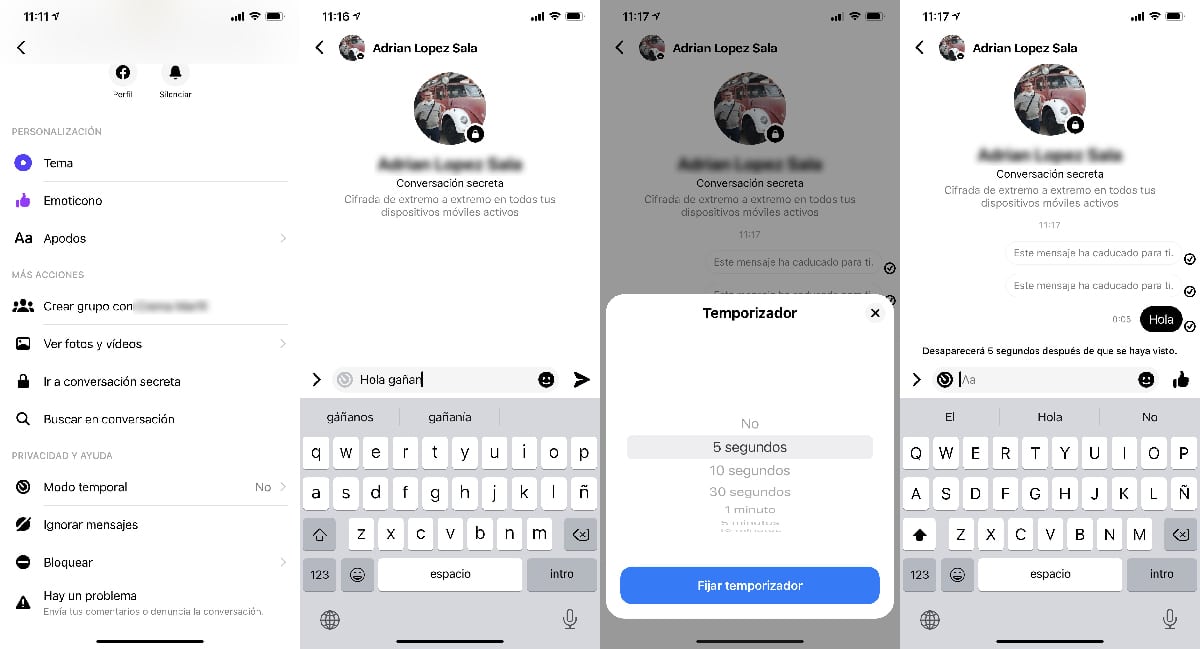
Sekretne rozmowy działają tak samo jak WhatsApp, szyfrowanie rozmów end-to-end, więc są dostępne tylko z naszego telefonu komórkowego, a nie z wersji na PC lub Mac.
Ta opcja musi być aktywowany zarówno przez nas, jak i naszego rozmówcę. Ponadto pozwala nam ustalić czas, jaki musi upłynąć od przeczytania wysłanej wiadomości do jej automatycznego usunięcia. Czas kasowania wynosi 5 sekund, 10 sekund, 30 sekund, 1 minuta, 5 minut, 10 minut, 30 minut, 1 godzina, 6 godzin, 12 godzin i jeden dzień.
Aby ustalić ten czas, musimy: kliknij zegar wyświetlany tuż przed polem tekstowym. Po ustawieniu będzie to takie samo dla wszystkich wiadomości, chociaż możemy je zmodyfikować dla wiadomości, które chcemy dłużej pozostać na ekranie.
Czas pokazany na ekranie po przeczytaniu, to również na nas wpływa, więc po jego upływie zamiast tego zostanie wyświetlony tekst Ta wiadomość wygasła.
w komunikatorze na Facebooku nie daje mi opcji usunięcia, a 10 minut nie minęło
co tam?